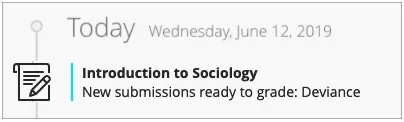Créer des tests
Vous pouvez créer des tests pour compléter le reste du contenu dont les étudiants ont besoin pour se préparer. Sur la page Contenu du cours, sélectionnez le signe plus à l'endroit où vous souhaitez ajouter un test. Dans le menu, sélectionnez Créer pour ouvrir le panneau Créer un élément et sélectionnez Test. La page Nouveau test s'ouvre.
Note
Les étudiants ne peuvent pas voir ce que vous ajoutez tant que vous ne rendez pas vos tests visibles.
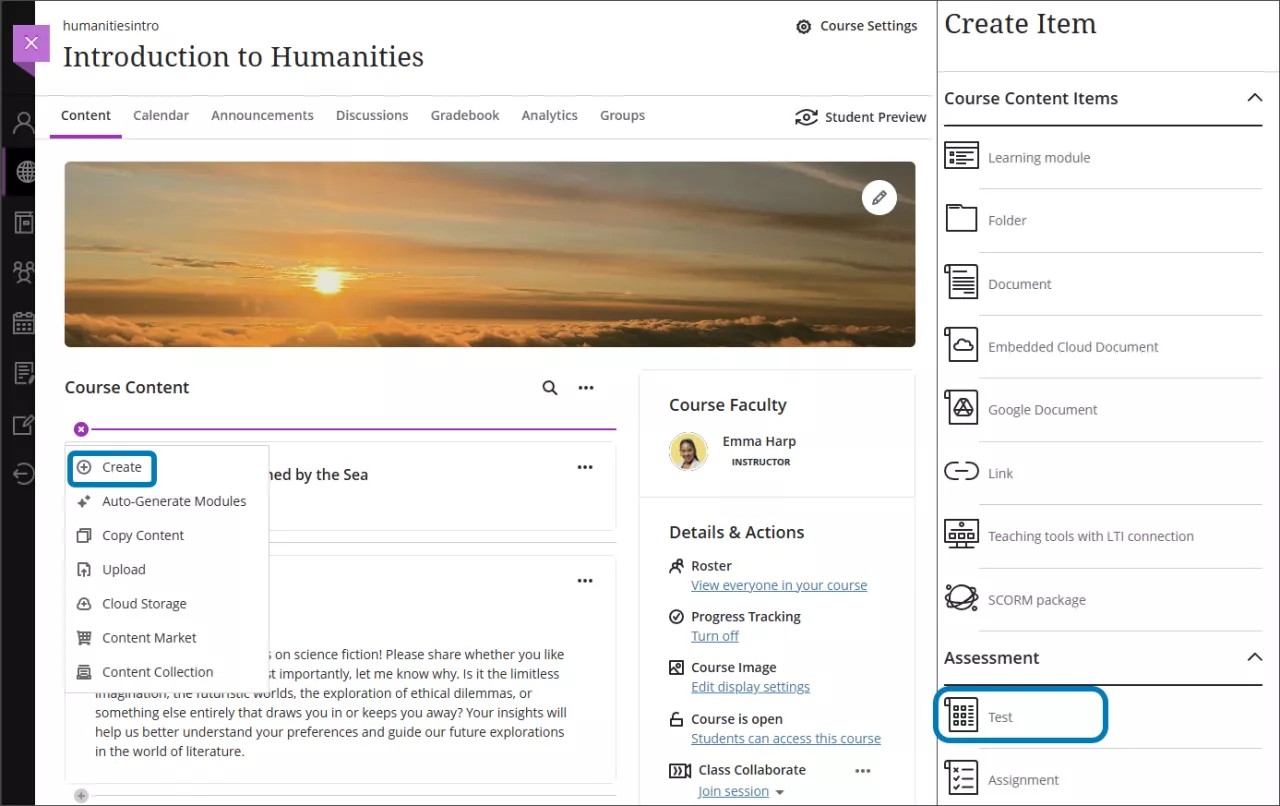
Vous pouvez également développer ou créer un dossier ou un module d'apprentissage et ajouter un test.
Lorsque vous créez un test, un élément du relevé de notes est créé automatiquement. Le résultat d'un test se compose de la somme de tous les points des questions.
Une fois que vous avez publié les notes au test, les étudiants peuvent consulter leurs résultats sur leur page de notes ou dans le flux d'activités. Ils peuvent également accéder à un test, à leurs soumissions, à votre rétroaction et à leurs notes à partir du lien de test sur la page Contenu du cours et dans le relevé de notes.
Regarder une vidéo sur la création de tests
La vidéo commentée suivante offre une représentation visuelle et auditive de certaines des informations contenues dans cette page. Pour obtenir une description détaillée de ce qui est représenté dans la vidéo, ouvrez la vidéo sur Vimeo, accédez à Plus d'actions, puis sélectionnez Ouvrir la transcription.
À propos de la page Nouveau test
Distinguer les travaux et les tests dans Ultra
Les travaux et les tests (regroupés sous Évaluations dans le volet Éléments du contenu du cours) partagent la même interface utilisateur et les mêmes options. Plusieurs options dans les paramètres sont activées ou désactivées en fonction de l'inclusion d'au moins une question dans l'évaluation.
Dans la pratique, les professeurs utilisent ces évaluations différemment. Par exemple, vous pouvez créer un travail avec des instructions pour que les étudiants soumettent un fichier pour obtenir une note. Dans un test, les étudiants peuvent répondre à une série de questions que vous avez ajoutées à l'évaluation.
Pour faire la distinction entre les travaux et les tests, et pour mettre en évidence les flux de travail avec et sans questions, la discussion sur les tests mettra l'accent sur un flux de travail avec des questions ajoutées.
Note
Pour une description d'un flux de travail sans questions ajoutées, accédez à Créer et modifier des travaux.
La page Nouveau test
La page Nouveau test comporte trois éléments personnalisables :
ajouter du contenu de test
contrôler la visibilité des tests pour les étudiants
appliquer les paramètres du test

Fournissez un titre descriptif afin que les étudiants puissent le trouver facilement dans le contenu de votre cours. Dans la page Contenu du cours, le titre apparaît sous la forme d'un lien que les étudiants sélectionnent pour afficher les ressources. Si vous n'ajoutez pas de titre, le texte « Nouveau test » ainsi que la date apparaissent dans la liste de contenu. Si vous n'ajoutez aucun contenu, le test n'apparaîtra pas sur la page Contenu du cours.
Ajouter du contenu de test
Sélectionnez le signe plus (« + ») pour ouvrir le menu permettant d'ajouter des questions et d'autres éléments.
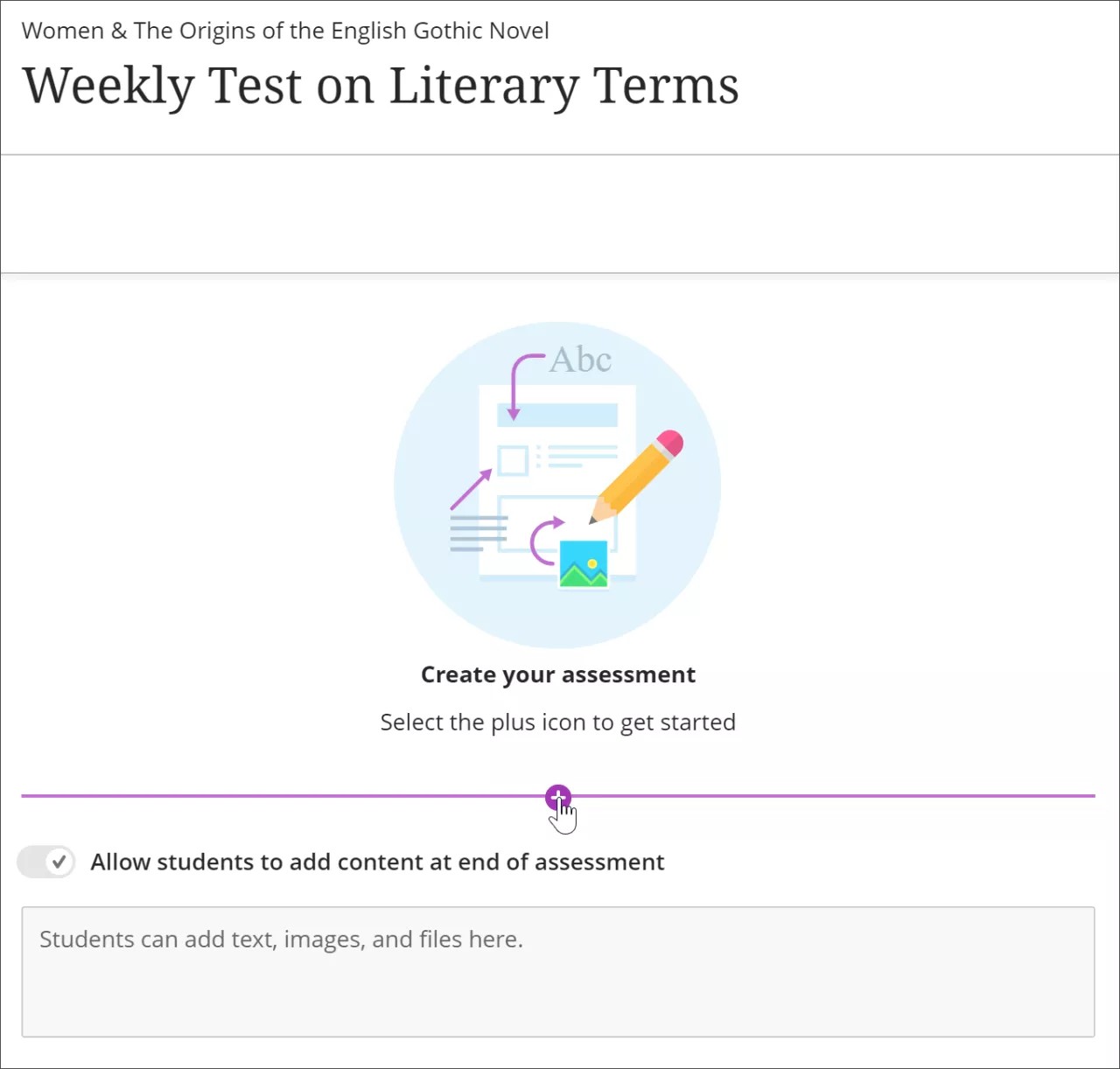
Vous pouvez choisir un type de question, ajouter un pool de questions, téléverser des questions à partir d'un fichier ou réutiliser des questions et du contenu de travaux existants. Vous pouvez également ajouter des fichiers et du texte, comme les instructions du test. Vous pouvez également ajouter des fichiers à partir d'un stockage en nuage comme OneDrive® ou Google Drive™.
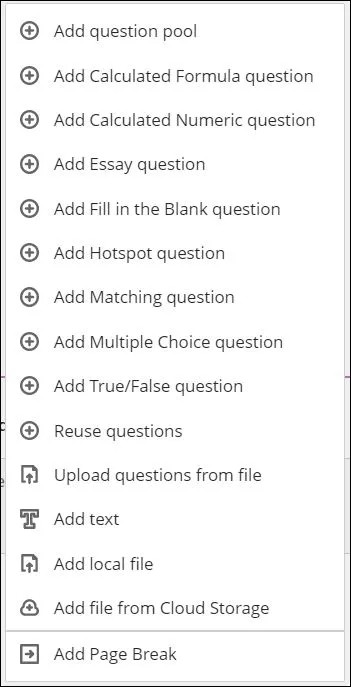
Dès que vous avez ajouté une question à un test, vous pouvez choisir si vous souhaitez que les étudiants puissent ajouter du contenu supplémentaire, comme du texte, des fichiers complémentaires ou des pièces jointes. Cette fonctionnalité est activée par défaut pour votre test. Désactivez cette fonctionnalité si vous ne voulez pas que les étudiants puissent ajouter du contenu supplémentaire.
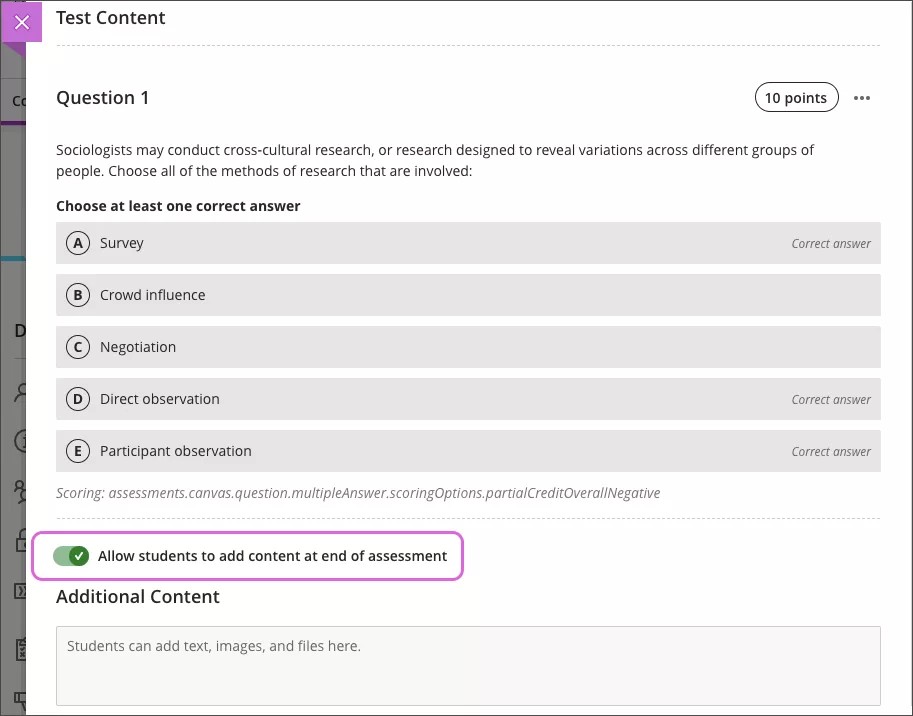
Visibilité du test
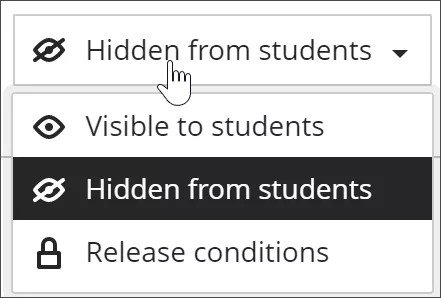
Les étudiants ne peuvent pas voir un test tant que vous n'avez pas décidé de l'afficher. Vous pouvez créer votre contenu à l'avance et choisir ce que vous voulez que les étudiants voient en fonction de votre programme. Vous pouvez aussi définir les conditions de disponibilité en fonction de la date, de l'heure et des performances relatives à d'autres éléments du carnet de notes du cours. Sur la page Contenu du cours, les étudiants peuvent voir la date d'affichage du test que vous avez définie.
Ajouter des questions à un test
Lorsque vous créez un test, cliquez sur le signe plus (« + ») pour ouvrir le menu, puis sélectionnez un type de question. Vous pouvez également réutiliser les questions et le contenu d'évaluations existantes. Si vous ajoutez des questions à un test, vous ne pouvez pas activer la notation parallèle.
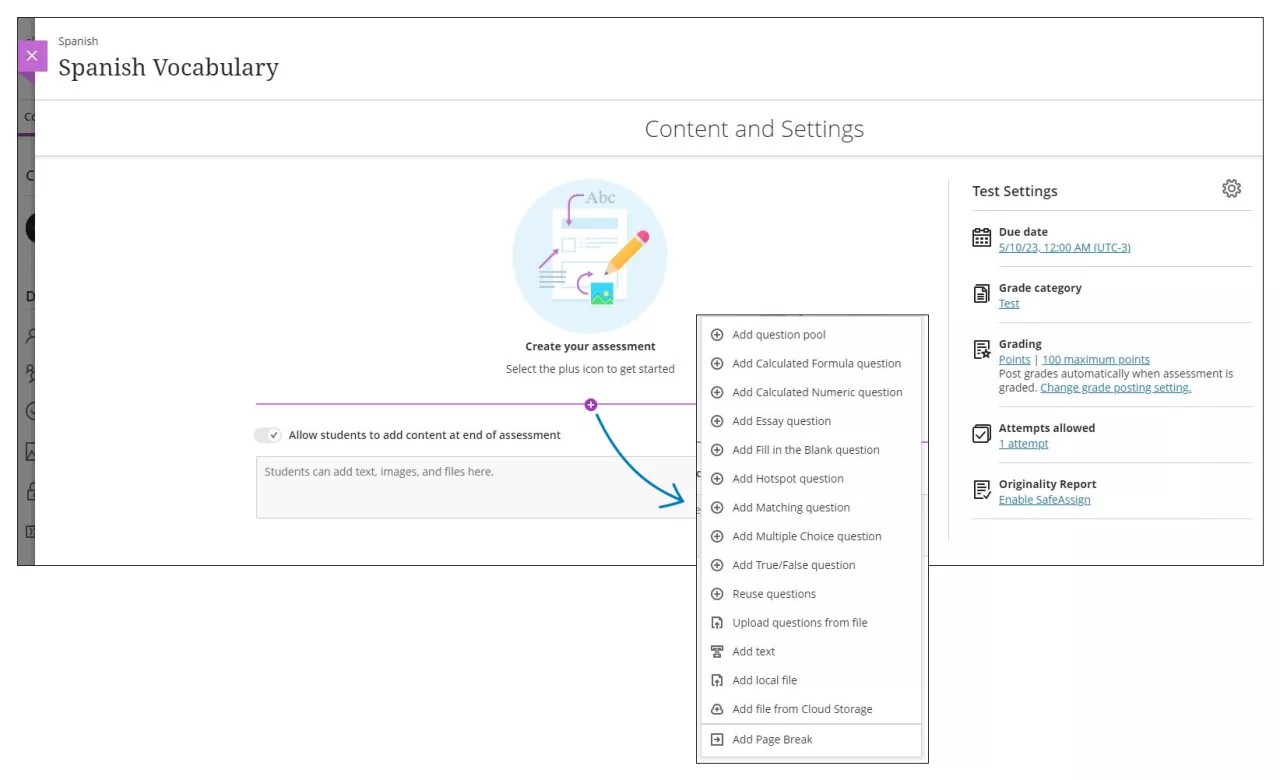
Le volet Contenu du test s'ouvre à l'endroit où vous saisissez la question et les choix de réponse, le cas échéant, par exemple pour les questions à choix multiples. Les questions ont une valeur par défaut de 1 point. Sélectionnez le champ Points pour saisir une nouvelle valeur.
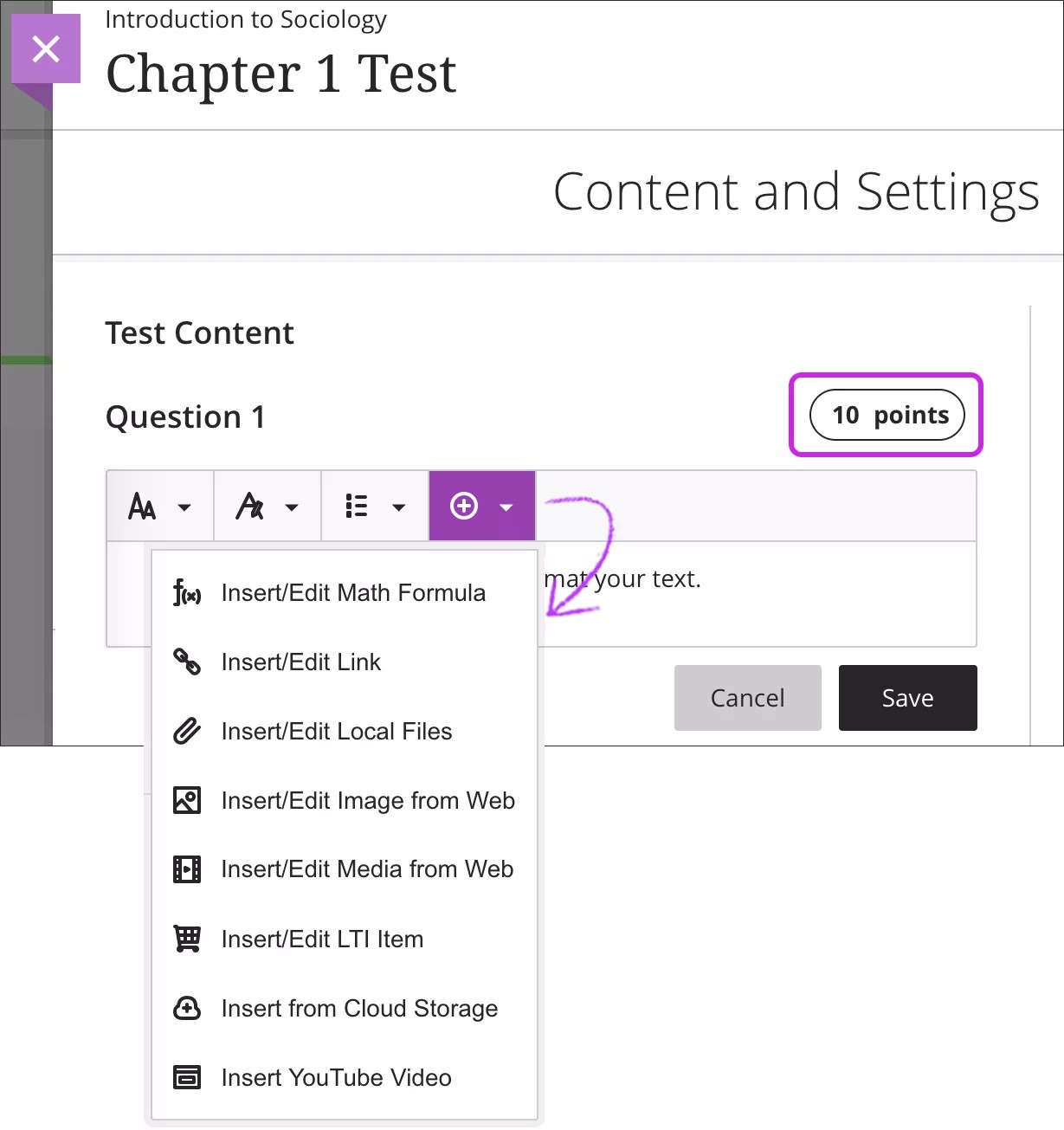
Vous pouvez utiliser les options de l'éditeur pour mettre en forme le texte.
Astuce
Pour utiliser votre clavier pour passer à la barre d'outils de l'éditeur, appuyez simultanément sur les touches ALT et F10. Sous Mac, appuyez simultanément sur les touches ALT, Fn et F10. Utilisez les touches fléchées pour sélectionner une option, comme une liste numérotée.
Pour que le contenu de votre test reste parfaitement organisé, vous pouvez ajouter des fichiers au sein de questions individuelles. Faites votre choix dans le menu Insérer du contenu de l'éditeur, par exemple Insérer à partir du stockage en nuage.
Aligner les questions sur les objectifs
Vous pouvez aligner des questions d'évaluation individuelles sur des objectifs pour aider votre établissement à mesurer le taux d'accomplissement. Une fois l'évaluation disponible, les étudiants peuvent afficher les informations relatives aux objectifs alignés sur les questions pour connaître vos attentes.
Ouvrez le menu d'une question, sélectionnez Aligner avec les objectifs, puis sélectionnez les objectifs.
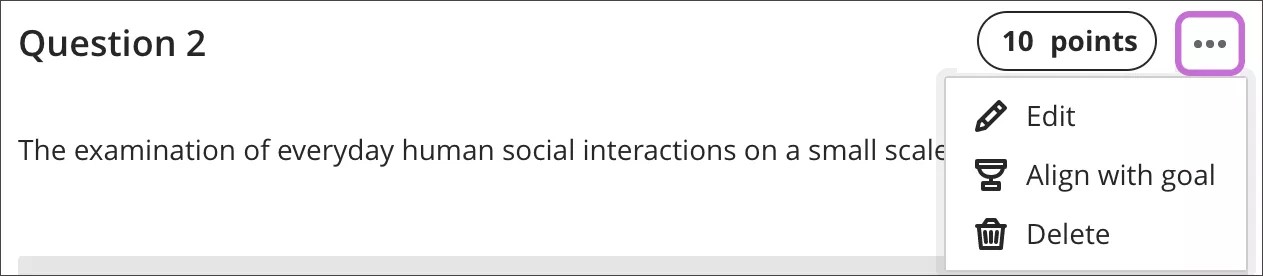
Génération de questions de test
La création de questions pour un test prend beaucoup de temps. L'outil AI Design Assistant peut vous suggérer des questions de test, ce qui vous permettra d'accorder plus de temps à des tâches plus complexes. L'outil AI Design Assistant est aussi utile pour les évaluations formatives que pour les évaluations sommatives. Les questions de test sont générées en fonction du contexte du cours que vous sélectionnez.
Sur la page de création du test, sélectionnez Générer automatiquement une question dans le menu des nouvelles questions.

Vous avez plusieurs façons d'affiner les questions de test générées par l'outil AI Design Assistant.
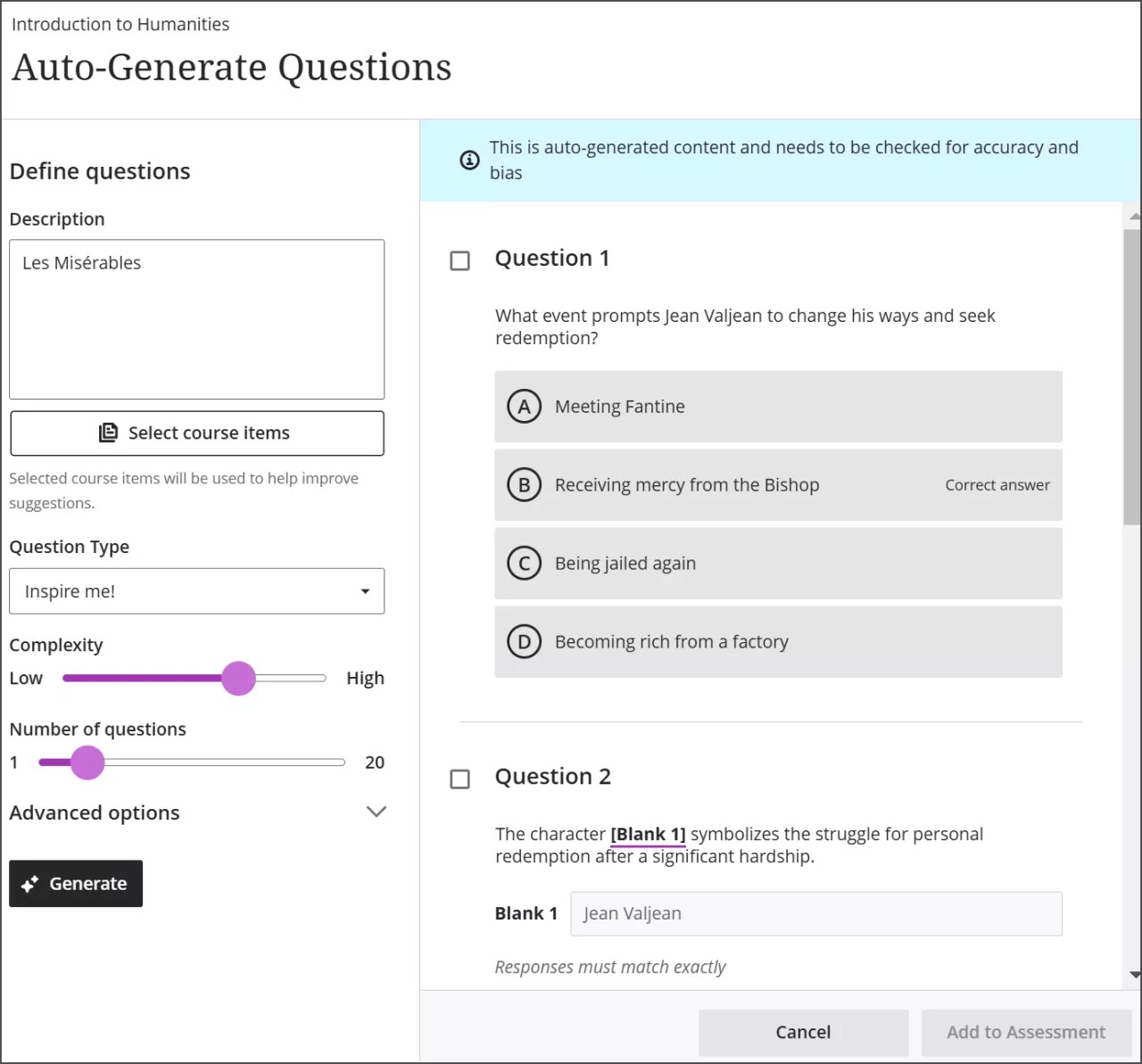
Saisissez une description facultative (de 2 000 caractères maximum) pour affiner l'objet des questions.
Ajustez la complexité des questions
Sélectionnez le nombre de questions dans le menu
Sélectionnez Options avancées pour modifier la langue de sortie
Vous pouvez sélectionner les types de questions suivants :
Dissertation
Texte à compléter
Correspondance
Choix multiples
Vrai/Faux
Si vous sélectionnez « Trouver l'inspiration », plusieurs types de questions vous seront suggérés pour vous offrir plus d'options.
Vous pouvez également sélectionner les éléments de cours pour lesquels vous souhaitez que l'outil AI Design Assistant fournisse du contexte pour les questions de test. Sélectionnez Sélectionner des éléments de cours pour commencer.
Cochez la case à côté d'un élément de contenu de cours pour l'inclure dans le contexte de votre test.
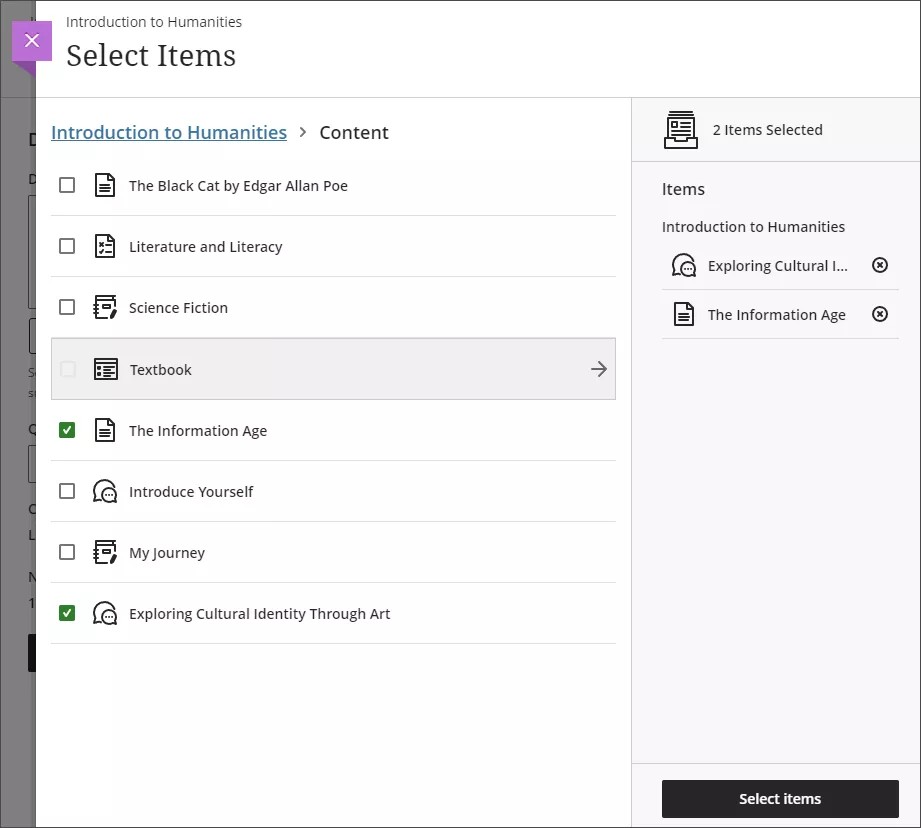
Vous pouvez sélectionner la flèche à côté d'un dossier ou d'un module d'apprentissage pour y inclure des éléments de ceux-ci. Lorsque vous avez terminé de choisir les éléments pour le contexte, sélectionnez Sélectionner les éléments pour revenir à la génération de questions.
Note
Le sélecteur de contexte n'extrait pas de contexte à partir des éléments joints à un document Ultra. Seuls les éléments qui apparaissent dans le menu du sélecteur de contexte sont utilisés par celui-ci.
Une fois tous vos paramètres finalisés, sélectionnez Générer. Choisissez les questions que vous souhaitez ajouter à votre évaluation, puis sélectionnez Ajouter à l'évaluation.
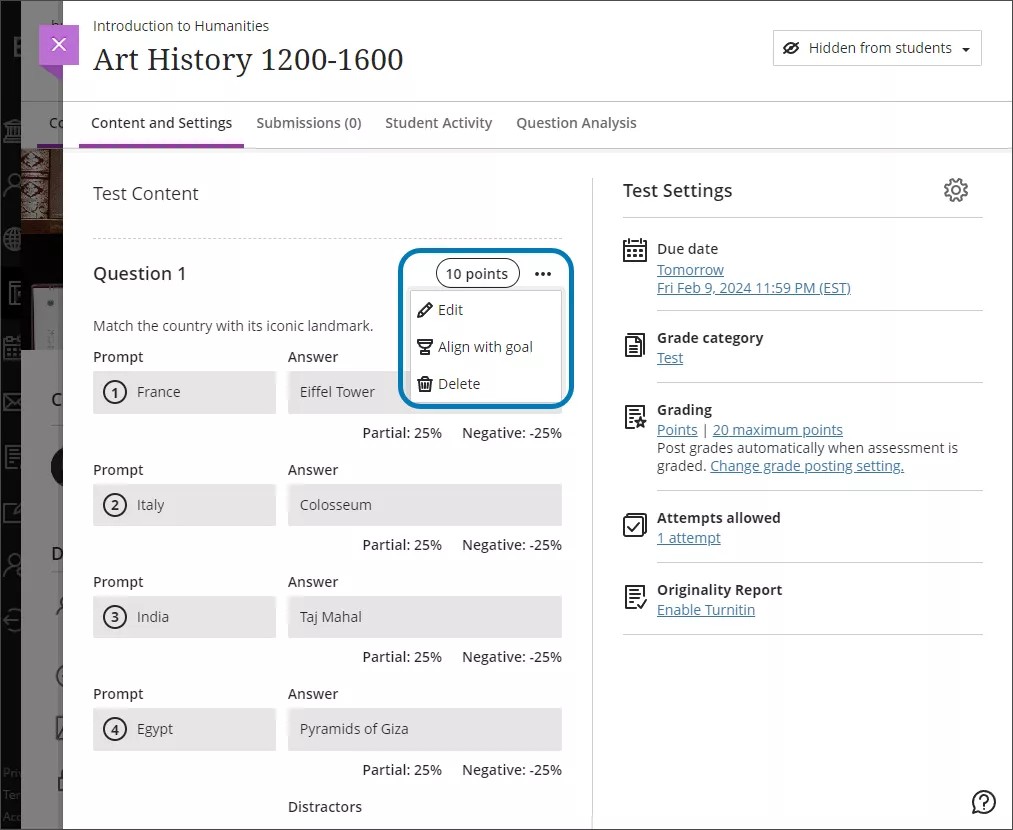
Examinez chaque question pour vérifier son exactitude et sa partialité. Vous pouvez également modifier les questions afin de mieux les adapter à vos objectifs d'apprentissage.
Ajouter des fichiers et des blocs de texte à des tests
Modifiez un test. Cliquez sur le signe plus (« + ») pour ouvrir le menu à l'emplacement où vous voulez ajouter des questions, du texte ou un fichier. Vous pouvez ajouter autant de blocs de texte et de fichiers que vous le souhaitez.
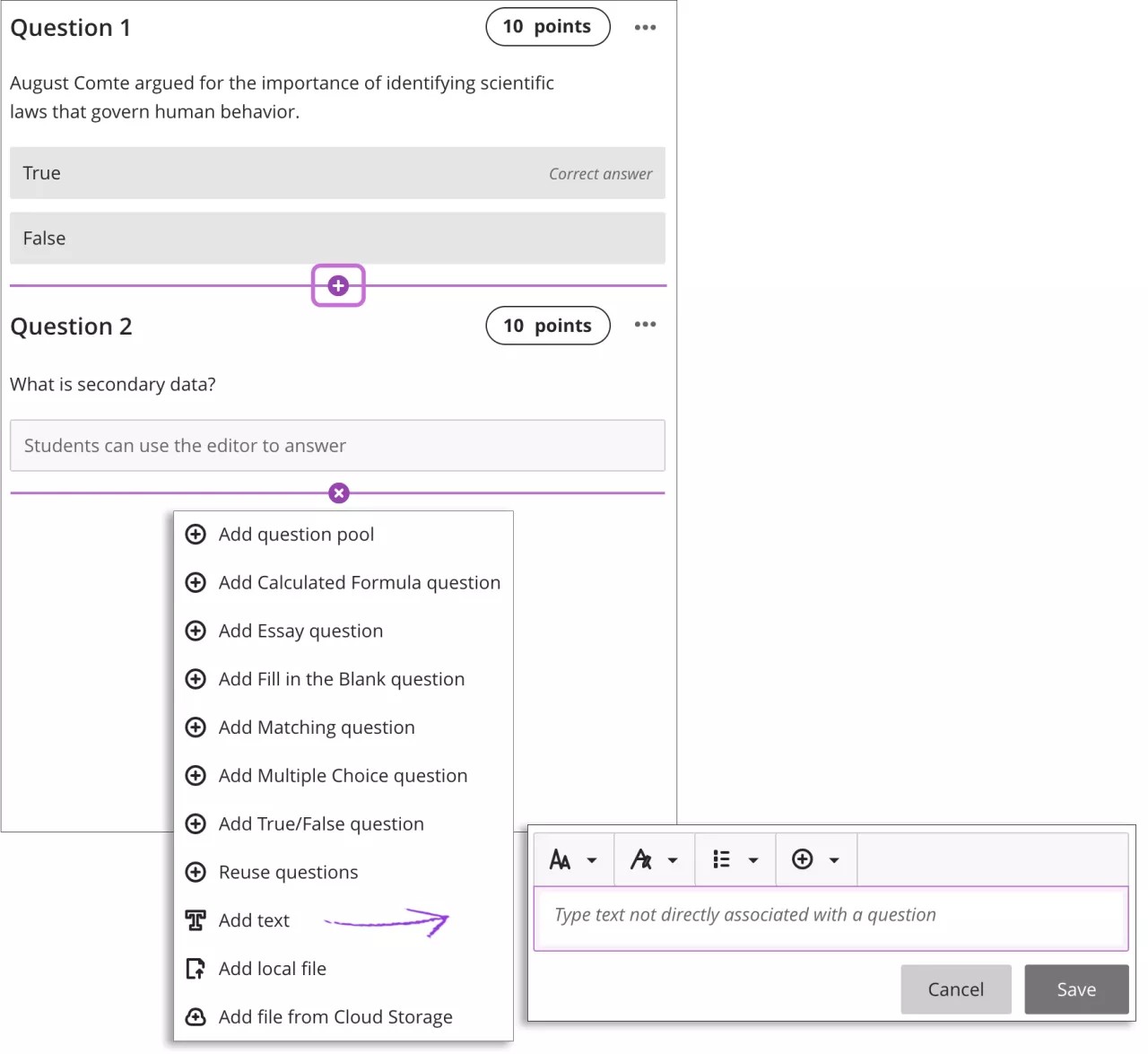
Ajoutez des blocs de texte. Sélectionnez Ajouter du texte pour ouvrir l'éditeur. Vous pouvez inclure des instructions pour une section du test ou un texte d'introduction relatif à un fichier audio ou image. Vous pouvez également coller du texte à partir d'un document Word.
Si vous créez un test qui ne comprend que des blocs de texte, vous pouvez modifier manuellement la valeur du champ Résultat maximal dans le volet Paramètres du test. Par exemple, vous voudrez peut-être que les étudiants téléversent les soumissions ou utilisent les champs de texte libre.
Ajoutez des fichiers. Sélectionnez Ajouter un fichier local pour rechercher des fichiers sur votre ordinateur. Votre établissement détermine la taille maximale des fichiers que vous pouvez téléverser. Vous ne pouvez pas ajouter de dossier comprenant des fichiers.
Ajouter un fichier depuis Cloud Storage : vous pouvez vous connecter instantanément à plusieurs applications Web dans lesquelles vous stockez des fichiers, telles que OneDrive. Les fichiers que vous ajoutez sont des copies. Si vous apportez une modification à un fichier du stockage infonuagique, vous devez en téléverser une nouvelle copie dans votre cours. Si votre navigateur le permet, les fichiers multimédias que vous ajoutez à partir du stockage en nuage s'affichent en local.
Options d'affichage des fichiers multimédia
Options d'affichage des fichiers multimédia
Si votre navigateur le permet, les fichiers multimédias que vous ajoutez à vos évaluations s'affichent de manière intégrée par défaut. Si votre navigateur ne permet pas d'afficher un fichier multimédia de manière intégrée, il apparaît en tant que pièce jointe. Les fichiers que vous ajoutez à partir d'un stockage en nuage se comportent de la même façon.
Les images qui apparaissent en ligne sont intégrées dans un bloc de 768 pixels au niveau des points d'arrêt les plus importants. Plus les images sont proches de cette taille, moins le remplissage est important autour de ces dernières.
Accédez au menu d'un fichier multimédia, puis sélectionnez Modifier.
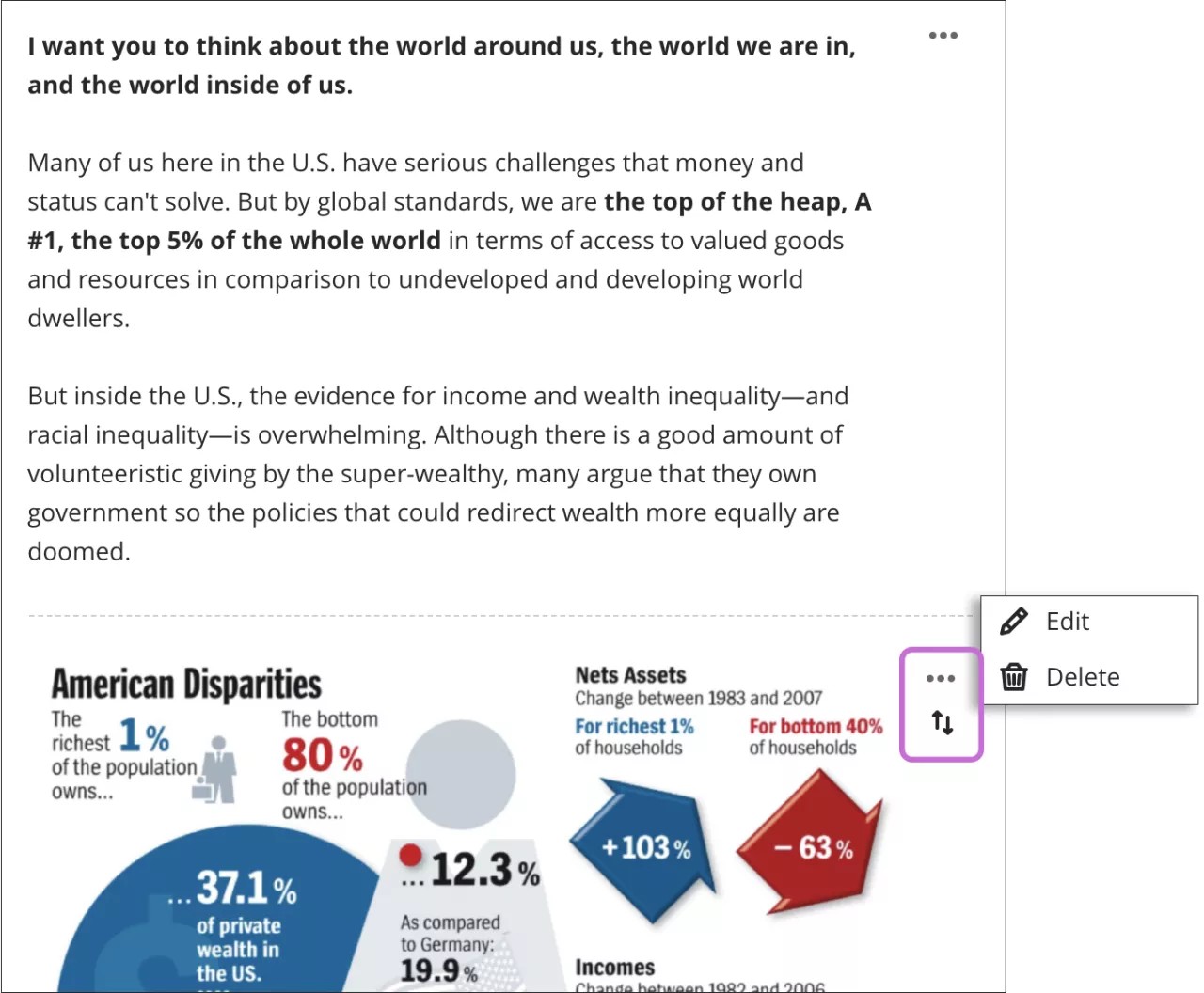
Pour modifier le texte de remplacement du fichier ou le comportement de l'affichage, sélectionnez le fichier dans l'éditeur, puis l'icône Modifier la pièce jointe.
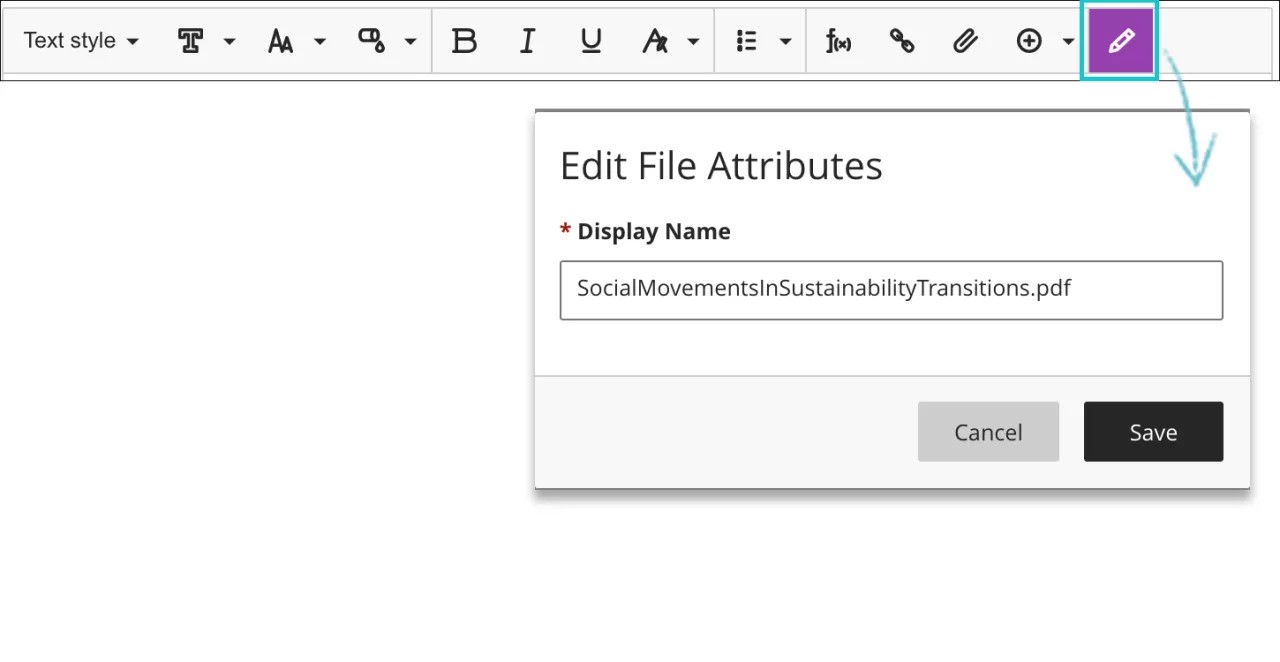
Dans la fenêtre Modifier les attributs du fichier, vous pouvez choisir la façon dont votre fichier vidéo, audio ou image apparaît dans l'évaluation : en ligne ou en pièce jointe. Par exemple, vous pouvez afficher des fichiers très volumineux que les étudiants peuvent télécharger en tant que pièces jointes. Vous pouvez modifier les noms des fichiers apparaissant sous forme de pièces jointes.
Vous pouvez également ajouter un texte de remplacement pour décrire les images que vous ajoutez. Le texte de remplacement décrit les images aux personnes qui utilisent un lecteur d'écran ou qui ont désactivé l'affichage des images des pages Web qu'elles consultent.
Dans le cas des fichiers audio et vidéo qui apparaissent en ligne, les étudiants disposent de commandes pour lire, mettre en pause et contrôler le volume. Dans le cas des fichiers vidéo, les étudiants peuvent visionner la vidéo en plein écran.
Pour les fichiers multimédias qui apparaissent en tant que pièces jointes, les étudiants ouvrent le menu, puis sélectionnent Afficher un aperçu du fichier ou Télécharger le fichier. Les professeurs disposent d'options supplémentaires de déplacement, de modification et de suppression.
Ajouter des sauts de page aux tests
Les sauts de page permettent de créer facilement des sections au sein d'une évaluation et offrent une certaine souplesse dans la présentation du contenu de l'évaluation. Par exemple, vous pouvez ajouter une page contenant les instructions du test au début de celui-ci, ou regrouper sur une seule page les questions relatives à un sujet donné. Lorsque les étudiants parcourent un test paginé, ils voient toutes les informations que vous avez ajoutées à une page en une seule fois.
Cliquez sur le signe plus (« + ») pour ouvrir le menu à l'emplacement où vous voulez ajouter un saut de page. L'option Ajouter un saut de page se trouve tout en bas du menu.
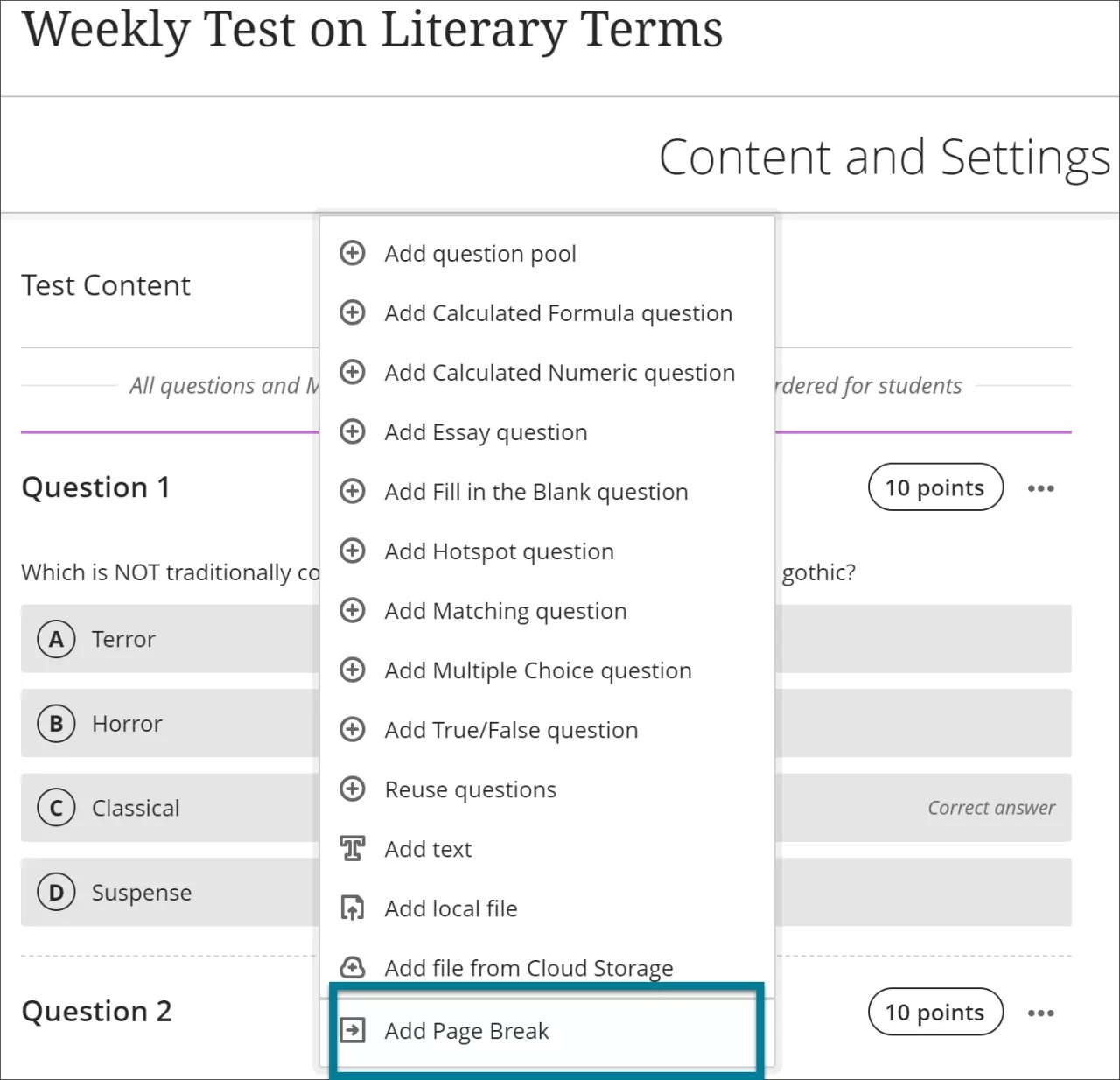
Pour combiner deux pages distinctes, sélectionnez Combiner les pages n'importe où le long de la ligne qui sépare ces deux pages. En sélectionnant cette option, ces deux pages seront combinées en une seule.
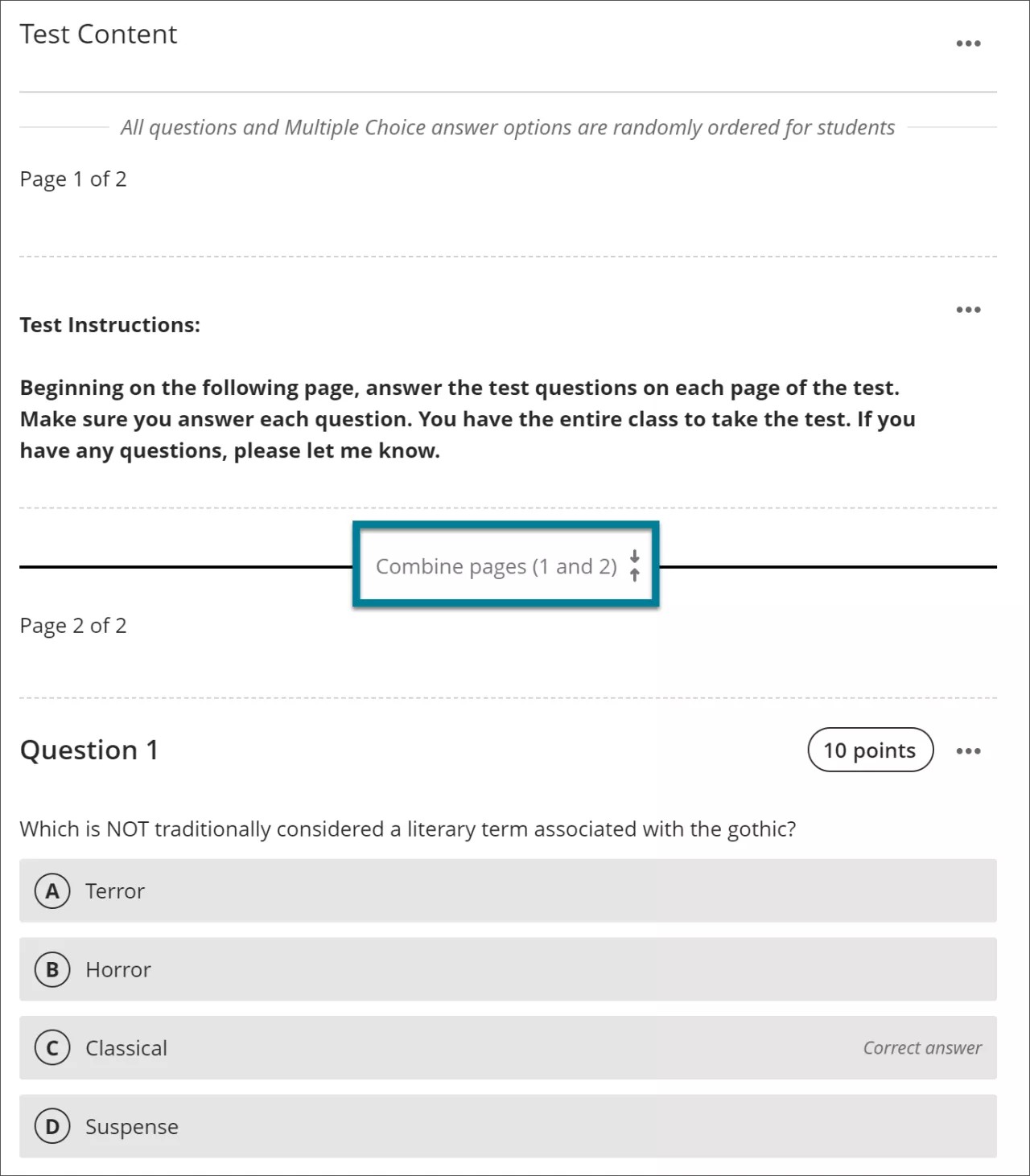
Réorganiser les questions, le texte et les fichiers dans un test
Les questions sont automatiquement numérotées selon l'ordre dans lequel elles ont été ajoutées. Les numéros des questions sont mis à jour lorsque vous les réorganisez. Avant que les étudiants n'ouvrent le test, vous pouvez réorganiser les éléments de ce dernier.
Modifiez un test. Pointez le curseur de la souris sur un élément du test pour accéder à l'icône Déplacer. Cliquez sur la question, le bloc de texte ou le fichier et faites-le glisser vers un nouvel emplacement.
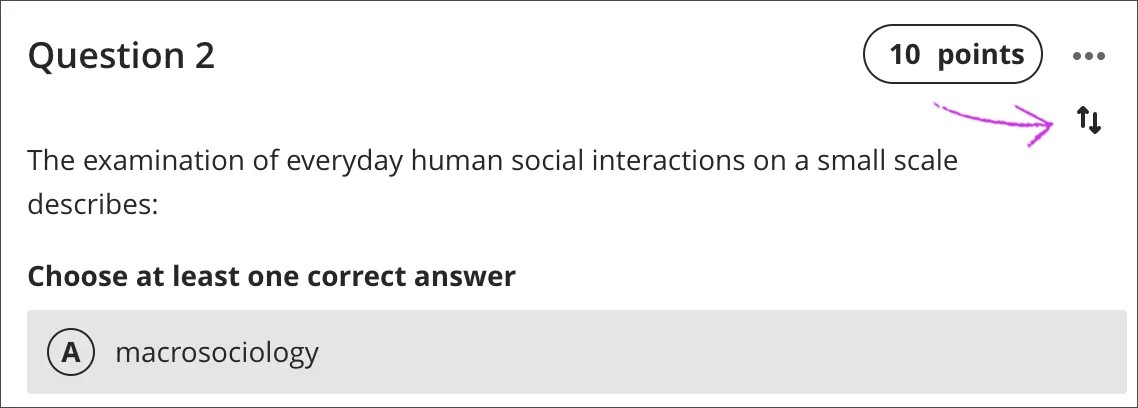
Astuce
Vous pouvez utiliser votre clavier pour déplacer un élément.
À l'aide de la touche de tabulation, accédez à l'icône Déplacer d'un élément.
Appuyez sur Entrée pour activer le mode Déplacement.
Utilisez les touches fléchées pour choisir un emplacement.
Appuyez sur Entrée à nouveau pour déposer l'élément dans le nouvel emplacement.
Naviguez dans l'interface de test
Vous pouvez parcourir les onglets situés au haut d'une évaluation que vous avez créée pour accéder facilement à des renseignements comme :
Contenu et paramètres
Soumissions
Activité de l'étudiant
Analyse des questions
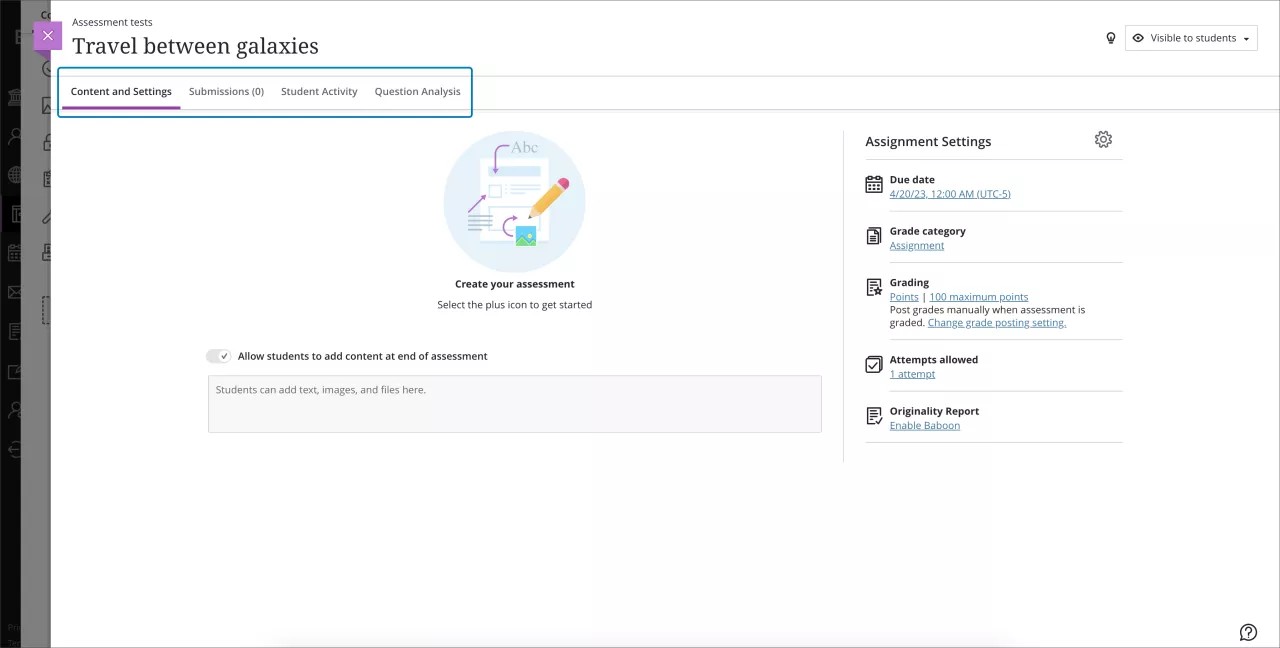
Tests et flux d'activités
Lorsque vous créez un test et que vous le rendez visible aux étudiants, ces derniers reçoivent une notification dans leur flux d'activités.
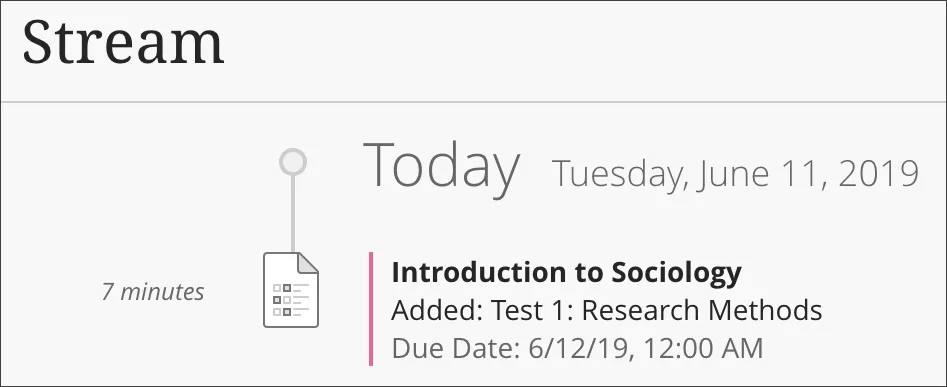
Une fois que vous avez publié les notes du test, les étudiants peuvent sélectionner Afficher la note. Votre rétroaction apparaît après le titre du test.
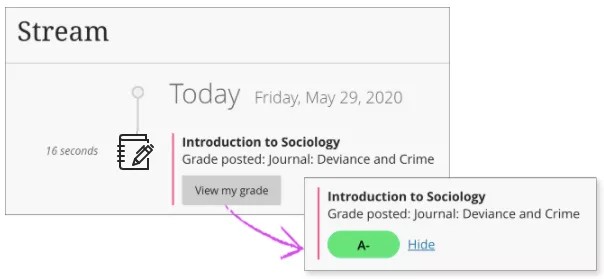
Une alerte s'affiche dans votre flux lorsque vous avez des soumissions à noter. Sélectionnez le titre du test pour commencer la notation sur la page des soumissions du test.